Salvare il documento acquisito sulla macchina e inviare l'URL via e-mail
È possibile salvare un documento acquisito sulla macchina e inviare l'URL relativo al documento in un messaggio e-mail (collegamento URL). È possibile scaricare il documento cliccando sulla URL nel testo dell'e-mail.
È possibile ricevere il file tramite posta elettronica anche in un ambiente in cui è limitato l'inserimento di allegati in un'e-mail.
È possibile ridurre il carico sul server quando viene trasmesso un documento a più destinatari o si invia un documento che include molte pagine.
Specifica delle condizioni per l'invio di un documento come collegamento URL (Tipo schermata di impostazione: Standard)
Configurare le impostazioni nella scheda [Impostazioni di invio] in [Impostazioni Scanner].

Selezionare in anticipo [Attivo] in [Impostazioni Scanner]
 [Impostazioni di invio]
[Impostazioni di invio] [E-mail (Collegamento URL)]
[E-mail (Collegamento URL)] [Scarica file direttamente da collegamento URL].
[Scarica file direttamente da collegamento URL].
 Premere [Impostazioni] sulla schermata Home.
Premere [Impostazioni] sulla schermata Home.
 Premere [Impostazioni Scanner].
Premere [Impostazioni Scanner].

 Premere [Impostazioni di invio]
Premere [Impostazioni di invio] [E-mail (Collegamento URL)]
[E-mail (Collegamento URL)] [Metodo invio e-mail file] per visualizzare la schermata di configurazione del metodo di trasmissione del documento.
[Metodo invio e-mail file] per visualizzare la schermata di configurazione del metodo di trasmissione del documento.
 Selezionare il metodo di trasmissione.
Selezionare il metodo di trasmissione.
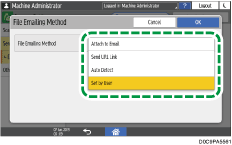
Allega a e-mail: consente di allegare un file di immagine a un'e-mail.
Invia collegamento URL: i documenti vengono sempre inviati come collegamento URL.
Rilevamento automatico: un documento viene inviato automaticamente come collegamento URL quando la dimensione dell'e-mail da inviare, incluso il file allegato, supera i 2 MB. È possibile modificare la dimensione massima di un'e-mail per inviare un documento come collegamento URL in [Impostazioni Scanner]
 [Impostazioni di invio]
[Impostazioni di invio] [E-mail (Dimensione)]
[E-mail (Dimensione)] [Dimensione max. e-mail].
[Dimensione max. e-mail].Imposta tramite utente: selezionare se inviare un documento come collegamento URL allegandolo a un'e-mail o applicando l'impostazione stabilita automaticamente ogni volta che si invia un'e-mail.
 Premere [OK].
Premere [OK].
 Al termine della procedura, premere [Home] (
Al termine della procedura, premere [Home] ( ).
).
Specifica delle condizioni per l'invio di un documento come collegamento URL (Tipo schermata di impostazione: Classic)
Configurare le impostazioni nella scheda [Impostaz.invio] in [Impost. Scanner].

Selezionare [Attivo] in [Impost. Scanner]
 scheda [Impostazioni generali]
scheda [Impostazioni generali] [Scarica file direttamente da collegam.URL] in anticipo.
[Scarica file direttamente da collegam.URL] in anticipo.
 Premere [Impostazioni] sulla schermata Home.
Premere [Impostazioni] sulla schermata Home.
 Premere [Funzioni macchina] sulla schermata delle impostazioni.
Premere [Funzioni macchina] sulla schermata delle impostazioni.
 Premere sulla scheda [Impost. Scanner]
Premere sulla scheda [Impost. Scanner] [Impostazioni di invio]
[Impostazioni di invio] [Metodo invio e-mail file] per visualizzare la schermata di configurazione del metodo di trasmissione del documento.
[Metodo invio e-mail file] per visualizzare la schermata di configurazione del metodo di trasmissione del documento.
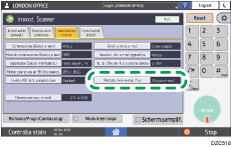
 Selezionare il metodo di trasmissione.
Selezionare il metodo di trasmissione.
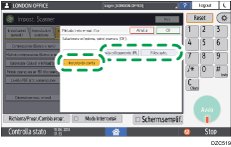
Invia collegamento URL: i documenti vengono sempre inviati come collegamento URL.
Rilevamento automatico: un documento viene inviato automaticamente come collegamento URL quando la dimensione dell'e-mail da inviare, incluso il file allegato, supera i 2 MB. È possibile modificare la dimensione massima di una e-mail per l'invio di un documento come collegamento URL nella scheda [Impostazioni di invio]
 [Dimensione max. e-mail].
[Dimensione max. e-mail].Imposta tramite utente: selezionare se inviare un documento come collegamento URL allegandolo a un'e-mail o applicando l'impostazione stabilita automaticamente ogni volta che si invia un'e-mail.
 Premere [OK].
Premere [OK].
 Al termine della procedura, premere [Home] (
Al termine della procedura, premere [Home] ( ).
).
Inviare il collegamento URL di un documento
Quando si specifica [Set by User] per [File Emailing Method], specificare il metodo di invio del documento nell'e-mail. È possibile specificare [File Emailing Method] nelle seguenti voci di impostazione.
Tipo schermata Impostazioni: Standard
[Impostazioni Scanner]
 [Impostazioni di invio]
[Impostazioni di invio] [E-mail (Collegamento URL)]
[E-mail (Collegamento URL)] [Metodo invio e-mail file]
[Metodo invio e-mail file]Tipo schermata Impostazioni: Classico
[Impostazioni Scanner]
 [Impostaz.invio]
[Impostaz.invio] [Metodo invio e-mail file]
[Metodo invio e-mail file]

Se si specifica [Rilevamento automatico] in [Metodo invio e-mail file], la macchina stabilisce automaticamente se inviare un documento come collegamento URL o allegandolo a un'e-mail in base all'impostazione specificata.
 Premere [Scanner] sulla schermata Home.
Premere [Scanner] sulla schermata Home.
 Selezionare [Scan to Email] sulla schermata scanner.
Selezionare [Scan to Email] sulla schermata scanner.
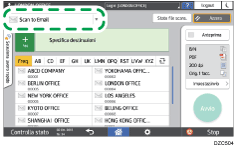
 Posizionare l'originale sullo scanner.
Posizionare l'originale sullo scanner.
 Premere [Impostazioni di invio] sullo schermo dello scanner.
Premere [Impostazioni di invio] sullo schermo dello scanner.
 Premere [Mittente] e specificare il mittente.
Premere [Mittente] e specificare il mittente.
 Premere [Metodo invio e-mail file] e selezionare [Invia collegam.URL].
Premere [Metodo invio e-mail file] e selezionare [Invia collegam.URL].
 Specificare le impostazioni di scansione in base allo scopo dei dati acquisiti.
Specificare le impostazioni di scansione in base allo scopo dei dati acquisiti.
Acquisire un originale impostando la qualità e la densità più adatte
Specificare il tipo o il nome file quando si esegue la scansione di un documento
 Specificare la destinazione, quindi premere [Avvio] sullo schermo dello scanner.
Specificare la destinazione, quindi premere [Avvio] sullo schermo dello scanner.

Un documento salvato sulla macchina verrà eliminato automaticamente dopo 24 ore. È possibile specificare il periodo di archiviazione per il file rappresentato da un collegamento URL. È possibile modificare l'impostazione nelle seguenti voci di impostazione.
Tipo schermata Impostazioni: Standard
[Impostazioni Scanner]
 [Impostazioni di invio]
[Impostazioni di invio] [E-mail (Collegamento URL)]
[E-mail (Collegamento URL)] [Periodo memorizzazione file URL]
[Periodo memorizzazione file URL]Tipo schermata Impostazioni: Classico
[Impostazioni Scanner]
 [Impostaz.invio]
[Impostaz.invio] [Periodo memorizzazione file URL]
[Periodo memorizzazione file URL]
